Paskutinį kartą atnaujinta
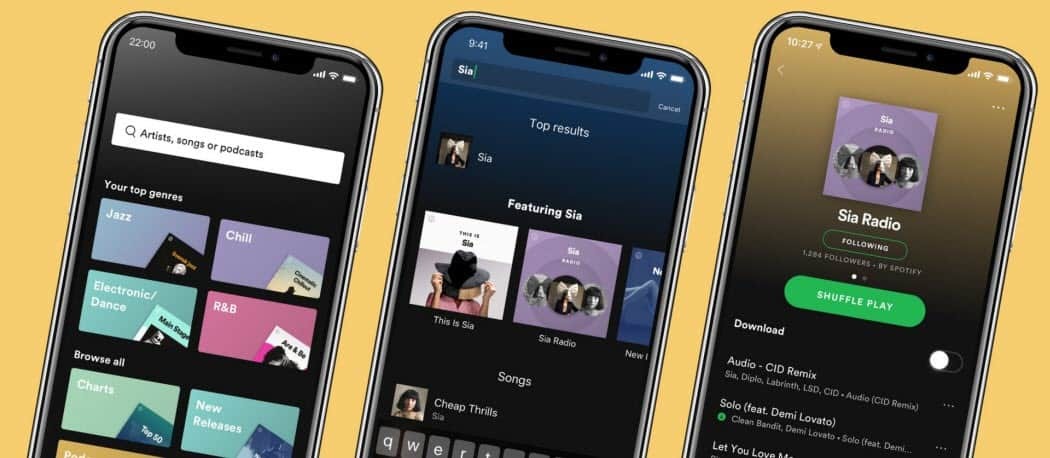
„Spotify“ yra puiki platforma muzikai perduoti, tačiau tai taip pat baisus mūsų blogiausio skonio priminimas. Kuo daugiau naudojate „Spotify“, tuo daugiau duomenų ji remiasi jūsų srautinio perdavimo įpročiais. Šiuos duomenis ji naudoja kurdama suasmenintus grojaraščius, kuriuose gali būti stebinančių atlikėjų.
Jei norite išaiškinti savo rekomendacijas, gali būti laikas perkelti pageidaujamą „Spotify“ grojaraščiai perkeliami į naują paskyrą, leidžiantys jums toliau klausytis iš tikrųjų dainų mėgautis. Tai galite padaryti keliais būdais, pradedant dainų perkėlimu rankiniu būdu ir baigiant grojaraščių perkėlimu naudojant internetinius įrankius.
Jei norite sužinoti, kaip perkelti „Spotify“ grojaraščius į naują paskyrą, štai ką turėsite padaryti.
Rankiniu būdu grojaraščio kopijavimas į naują „Spotify“ paskyrą
Deja, „Spotify“ neturi paprasto, integruoto metodo grojaraščiams perkelti iš vienos paskyros į kitą. Jei norite kopijuoti dainas į naują paskyrą, turėsite tai padaryti rankiniu būdu kiekvienam grojaraščiui. Geriausias būdas tai padaryti yra naudoti „Spotify“ programą „Windows“ ar „Mac“.
Grojaraščių bendrinimas tarp „Spotify“ paskyrų
Norėdami pradėti, atidarykite programą (esate prisijungę kaip senoji paskyra) ir dešiniuoju pelės mygtuku spustelėkite vieną iš grojaraščių, kuriuos norite nukopijuoti. Meniu paspauskite Bendras grojaraštis variantą. Tai suteiks jūsų naujai paskyrai galimybę peržiūrėti ir pakeisti grojaraščius.
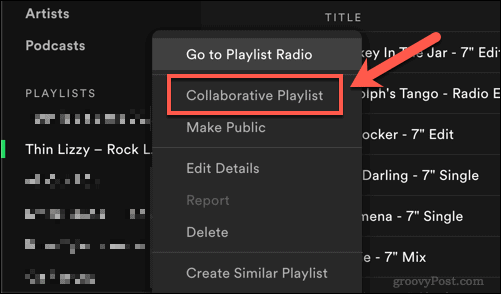
Pakeitus grojaraščio būseną, dešiniuoju pelės mygtuku spustelėkite grojaraštį ir paspauskite Bendrinti> Kopijuoti „Spotify“ URI.
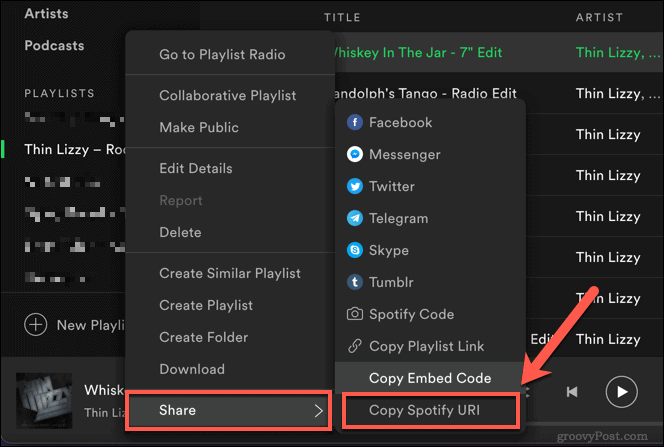
Užrašykite vertę (pvz., spotify: grojaraštis: XXXXXXXX) kitoje vietoje, pavyzdžiui, „Word“ dokumente ar „Microsoft OneNote“ bloknotas. Pakartokite šiuos veiksmus kiekvienam grojaraščiui, kurį norite perkelti.
Kai būsite pasirengę, atsijunkite nuo „Spotify“ paspausdami rodyklės žemyn piktograma viršuje dešinėje, tada paspauskite Atsijungti variantą.
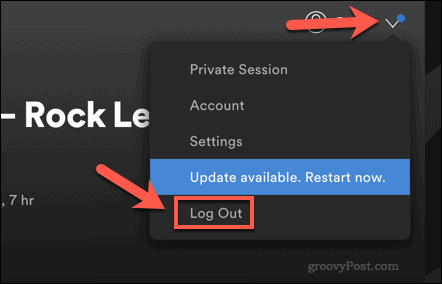
Kai atsijungsite, dar kartą prisijunkite naudodami savo naujos paskyros informaciją. Paieškos juostoje įklijuokite pirmąjį „Spotify“ URI nukopijuota vertė, tada paspauskite Enter klavišą klaviatūroje.
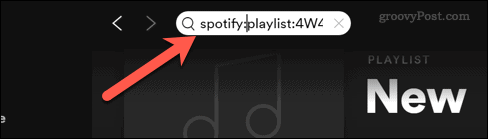
Bus parodytas grojaraštis, leidžiantis groti, redaguoti ar pašalinti išsaugotą muziką. Norėdami išsaugoti jį naujoje paskyroje, paspauskite trijų taškų meniu piktograma šalia žaisti mygtuką. Meniu pasirinkite Išsaugoti savo bibliotekoje variantą.
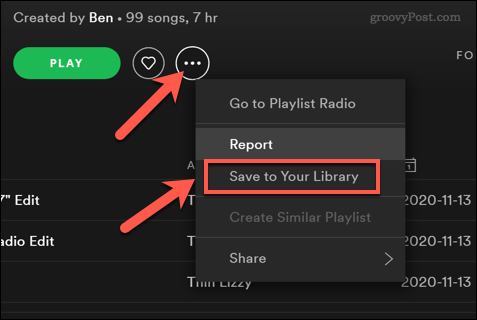
Tai suteiks jums nuolatinę prieigą prie grojaraščio iš senosios paskyros. Jūsų nauja paskyra nebus grojaraščio savininkė.
Grojaraščių kopijavimas tarp „Spotify“ paskyrų
Jei norite, galite sukurti naują grojaraštį ir į jį nukopijuoti dainas iš senojo grojaraščio. Tai suteiks naujai paskyrai galimybę visiškai kontroliuoti grojaraštį ir suteiks galimybę ateityje jį ištrinti.
Norėdami tai padaryti, pasirinkite dainas, kurias norite nukopijuoti iš grojaraščio, kurį bendrinote atlikdami anksčiau nurodytus veiksmus. Tai galite padaryti laikydami „Shift“ klaviatūros klavišą ir pasirinkdami Pirmas ir paskutinis grojaraščio elementus, kad juos visus pasirinktumėte.
Pasirinkę dainas, dešiniuoju pelės mygtuku spustelėkite pasirinktas dainas ir paspauskite Pridėti prie grojaraščio> Naujas grojaraštis.
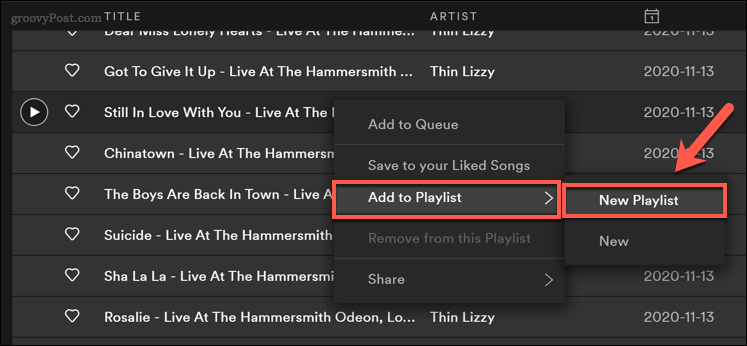
Tai sukurs naują jūsų pasirinktų dainų grojaraštį. Kai naujas grojaraštis yra vietoje, galite pašalinti senąjį grojaraštį dešiniuoju pelės klavišu spustelėdami jį ir pasirinkdami Pašalinti iš savo bibliotekos variantą.
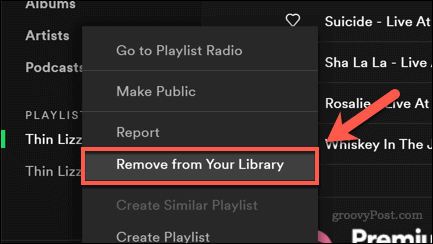
Iššokančiajame meniu paspauskite Pašalinti patvirtinti.
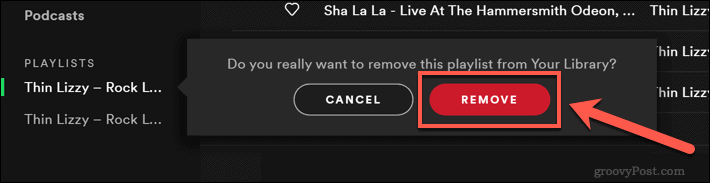
Pakartokite šiuos veiksmus kiekvienam grojaraščiui, kurį norite perkelti. Jums gali tekti grįžti į ankstesnę paskyrą ir išjungti Bendras grojaraštis parinktis, kad kiti vartotojai negalėtų jos leisti ar redaguoti.
Grojaraščių perkėlimo įrankių naudojimas „Spotify“ grojaraščių kopijavimui į naują paskyrą
Nors aukščiau pateiktas rankinis metodas leis kopijuoti dainas iš senos paskyros į naują paskyrą, tai gali užtrukti daug laiko. Tai ypač aktualu, jei perkeliate kelis grojaraščius „Spotify“ į naują paskyrą.
Jei norite paspartinti procesą, galite naudoti grojaraščio perkėlimo internetinius įrankius, norėdami nukopijuoti grojaraščius į naują paskyrą. Keletas iš jų egzistuoja, tačiau vienas iš paprasčiausių naudoti yra „SpotMyBackup“. Tai sukuria visą jūsų išsaugotų „Spotify“ grojaraščių atsarginę kopiją, kurią galite importuoti į kitą paskyrą.
„Spotify“ grojaraščio atsarginės kopijos kūrimas naudojant „SpotMyBackup“
Norėdami pradėti, eikite į „SpotMyBackup“ svetainė ir prisijunkite paspausdami Prisijunkite naudodami „Spotify“ mygtuką.
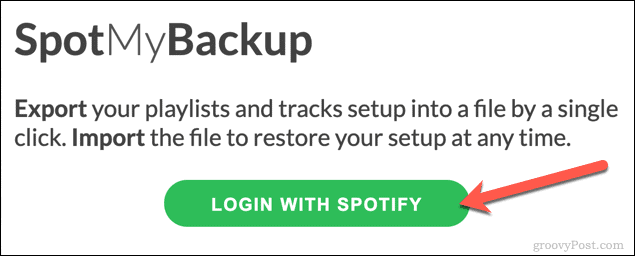
Turėsite suteikti „SpotMyBackup“ prieigą prie savo „Spotify“ paskyros. Tai yra visiškai saugu, bet jei nesate tikri, vėliau galėsite pašalinti prieigą.
Iššokančiajame lange „Spotify“ langą, prisijunkite naudodami seną vartotojo abonementą, tada paspauskite Sutikite suteikti teisingą prieigą.
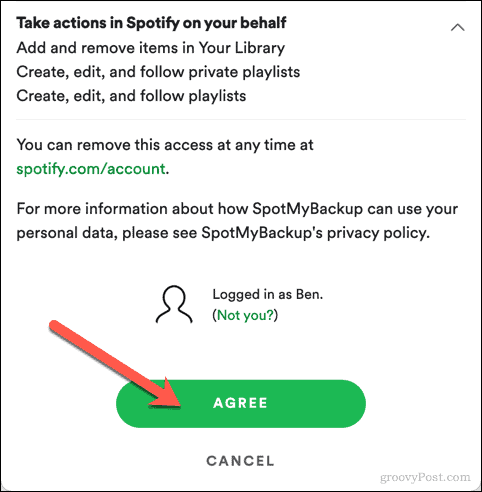
Gavusi leidimą, „SpotMyBackup“ iškart pradės rinkti dainas, atlikėjus ir grojaraščius, kuriuos išsaugojote savo paskyroje. Kai procesas bus baigtas, paspauskite Eksportuoti parinktį atsisiųsti atsarginę failą.
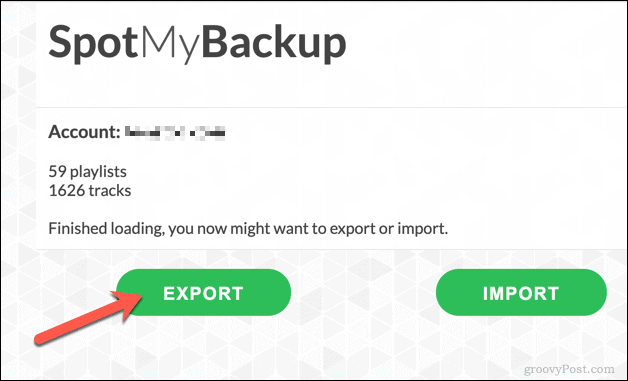
Atsarginės kopijos failas ( JSON formatas) bus dainų, grojaraščių ir kitų duomenų iš jūsų senosios paskyros sąrašas.
„Spotify“ grojaraščio atsarginės kopijos importavimas naudojant „SpotMyBackup“
Kai atsisiųsite „Spotify“ atsarginę kopiją naudodami „SpotMyBackup“, atnaujinkite puslapį ir paspauskite Prisijunkite naudodami „Spotify“ vėl prisijungdamas su savo naujos sąskaitos duomenys.
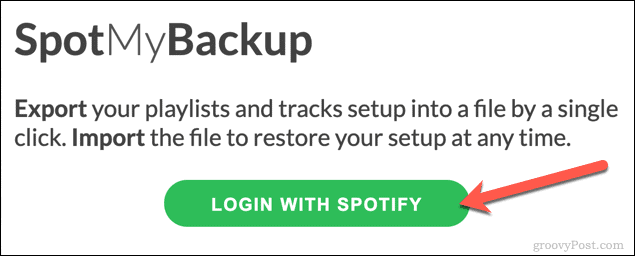
Pakartokite procesą, kad suteiktumėte „SpotMyBackup“ prieigą prie savo „Spotify“ paskyros. Kaip ir anksčiau, šią prieigą galite pašalinti vėliau.
Patvirtinta „SpotMyBackup“ pradės nuskaityti jūsų naują sąskaitą. Paspauskite Importuoti Pasirinkę išsaugotą JSON atsarginės kopijos failą, kurį norite įkelti, pasirinkę šį procesą.
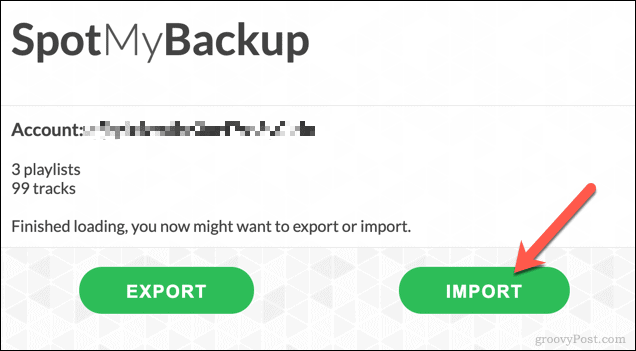
Norėdami įkelti failą, paspauskite Pasirinkti failą variantą.
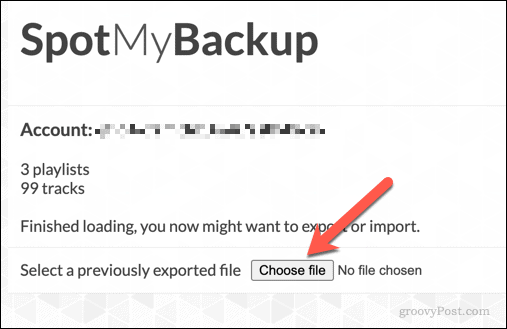
Atsižvelgdamas į įkeltą failą kaip vadovą, „SpotMyBackup“ automatiškai nukopijuos dainas, grojaraščius ir kitus išsaugotus duomenis į jūsų naująją paskyrą. Jie bus rodomi jūsų paskyroje, kai tik procesas bus baigtas.
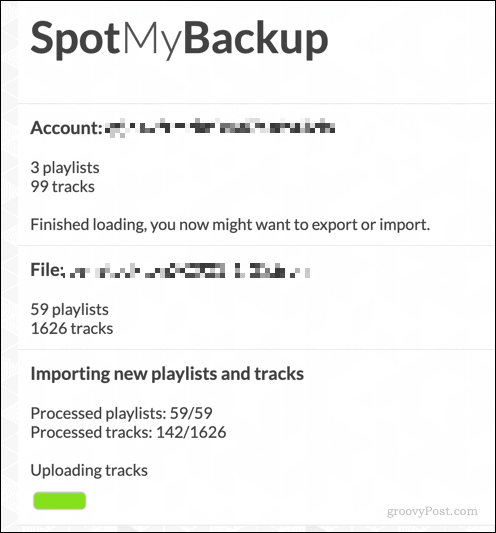
„SpotMyBackup“ prieigos pašalinimas
Nukopijavę grojaraščius į naują paskyrą, galite pašalinti „SpotMyBackup“ prieigą prie savo paskyros, eidami į „Spotify“ paskyros apžvalgos puslapis.
Viduje konors Programos skyriuje, paspauskite Pašalinti prieigą parinktis šalia „SpotMyBackup“ sąrašą.
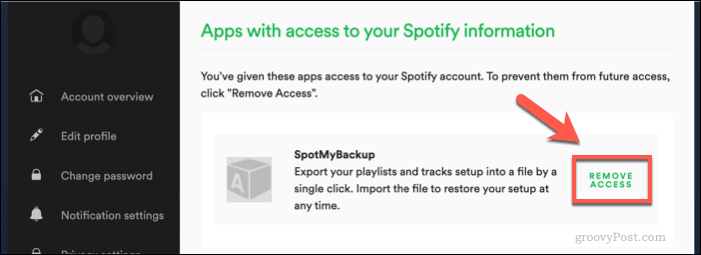
Nors tai nėra būtina, „SpotMyBackup“ prieigos prie „Spotify“ paskyros panaikinimas yra gera praktika, siekiant užtikrinti, kad prie jūsų paskyros galėtų naudotis tik būtiniausios programos. Jei nuspręsite ateityje naudoti programą dar kartą, turėsite pakartoti šiuos veiksmus, kad suteiktumėte (ir tada atšauktumėte) prieigą.
Mėgaukitės muzikos srautu su „Spotify“
Jei perkelsite „Spotify“ grojaraščius į naują paskyrą, pradėsite nuo švaraus plano. Muzika, kurios klausotės (įskaitant perkeltus grojaraščius), bus ta, kurią ateityje jums rekomenduos „Spotify“. Jei norite, galite pridėkite savo vietinę muzikos kolekciją prie „Spotify“ groti mėgstamus takelius ir atlikėjus naudojant vietinius failus be interneto ryšio.
„Spotify“ skamba muzika visiems, bet jei pastebite tai, kas jums nepatinka, galite blokuoti artistus nuo grojimo kad ateityje jie nebūtų jums rekomenduojami.
